スイッチのマイクラのデータをXboxに移行

スポンサーリンク
スイッチが重すぎたため移行
関連記事:結局ヨドバシカメラでX box SeriesX買った
スイッチのマインクラフトが非常に重たくて読み込みも遅いため、よりハイスペックなゲーム機のXbox series Xにセーブデータを移行させる事に。
最初は「マイクラで使用しているマイクロソフトアカウントが、スイッチでもXboxでも同じだから簡単に移行できんだろ。」なんて思ってたわけだが、調べてみると...
|
が必要だと判明。とりあえずこの3つは絶対マスト。やらなければ他のゲーム機への移行はできない。(自分が知る限り)
幸い、ニンテンドースイッチオンラインとRealmsは無料期間があったのでそれを利用する事に。
Xbox Live Goldは無料期間は無いので1ヶ月842円払って加入する事にした。
スポンサーリンク
スイッチ側でRealmsにアクセス
一応ザックリ流れを言うと、スイッチ側でRealmsにデータをアップロードして、それをXbox側でRealmsからダウンロードするって感じ。んで、同じマイクロソフトアカウントを使用していることが前提。
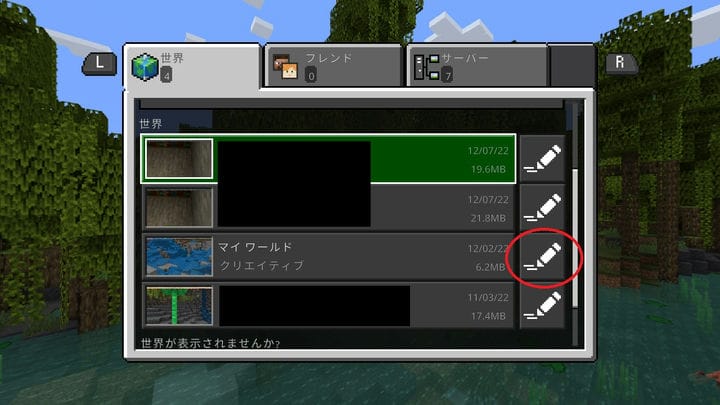
まずスイッチにあるマイワールドというデータをコピーすると仮定。鉛筆マークを押す。
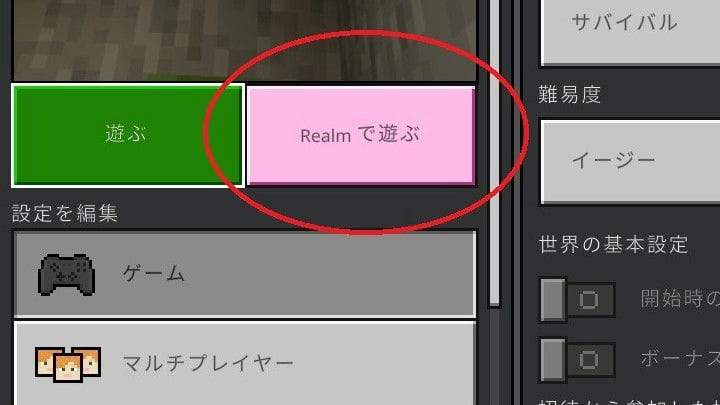
Realmで遊ぶを選ぶ。
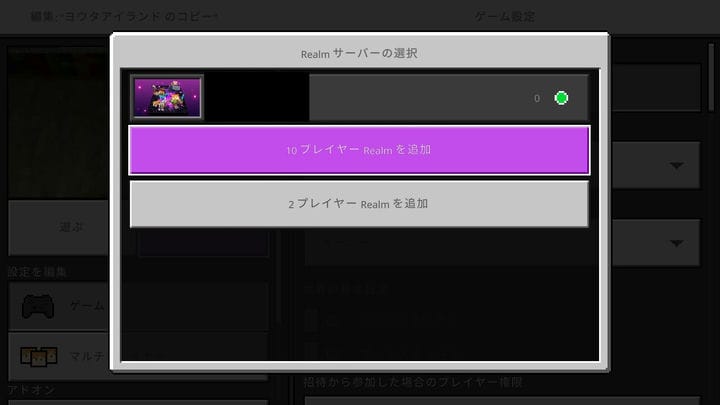
Realmのサーバーを選択。(別にプランは何でもいい。自分は10プレイヤーのプランが一か月無料だったので、それを使用した。)
スポンサーリンク
スイッチでデータをアップロード
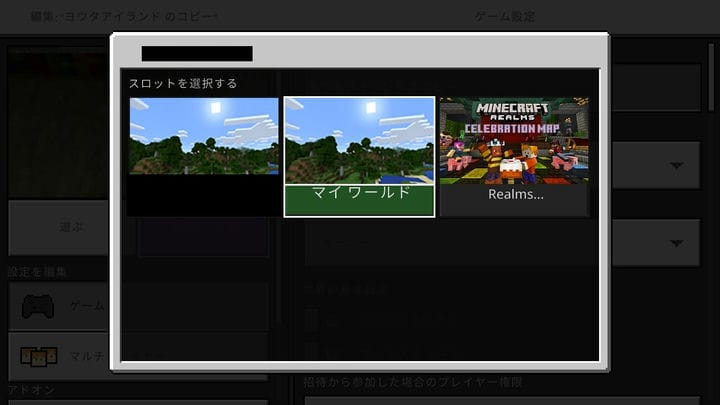
3つあるスロットのどこにアップロードするかを選択。今回は真ん中のスロットを選択。(写真では名前がマイワールドになってるがこれは人によって違うので気にしないでOK)
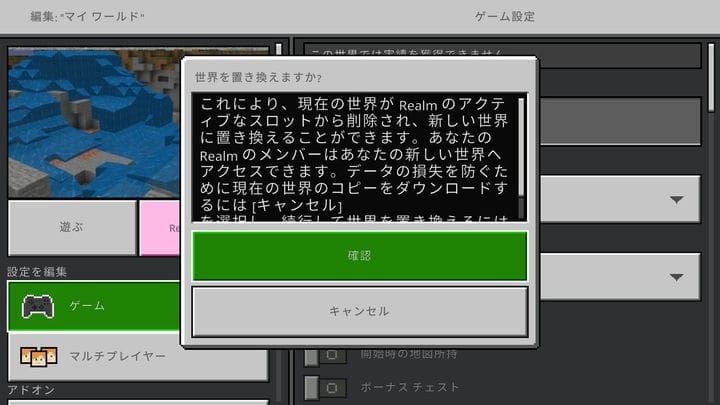
「世界を置き換えますか?」と聞いてくるので確認を押す。選んだRealmsのスロット内のデータは消えるが、別にスイッチ側のセーブデータが消えるとかではないので心配はいらない。
アップロードが済んだら、スイッチ側でやる事は終了。
スポンサーリンク
Xbox側でダウンロード
ここからはXboxでマインクラフトを立ち上げる。Xbox Live Goldに加入してる事が前提。
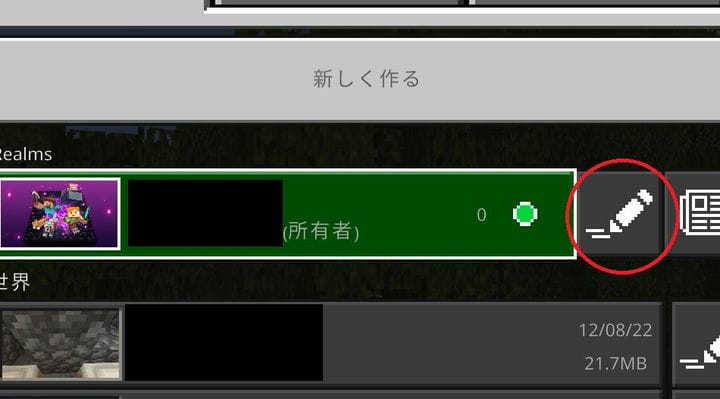
オープニングのセーブデータを選ぶ所でRealmsの鉛筆マークを選択。
※ちなみにXboxでRealmsが表示されなかったり、オンラインにならないって人は多分プライバシーの設定の問題。マイクロソフトの「プライバシーとオンラインの安心設定」っていうページからプライバシー設定を変更しないと駄目。
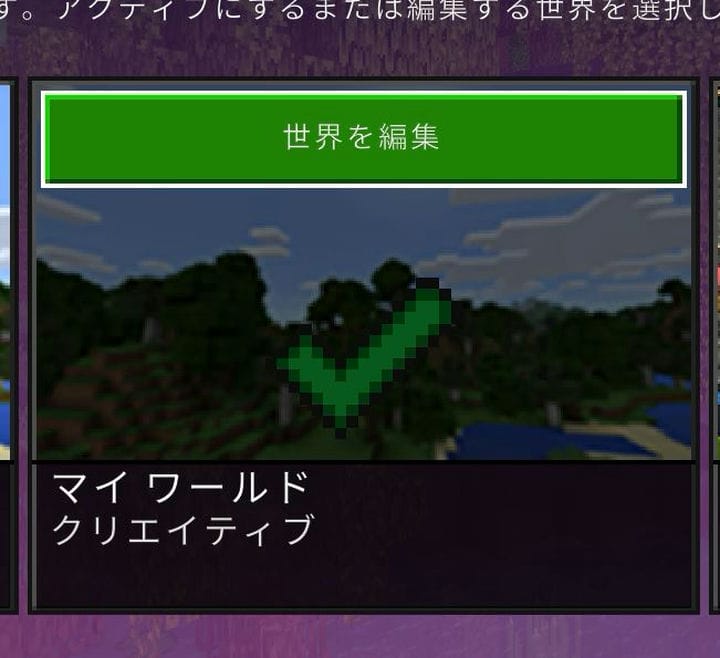
今回はスイッチ側で真ん中のスロットにアップロードしたので、同じ真ん中のスロットを選んで、世界を編集を押す。
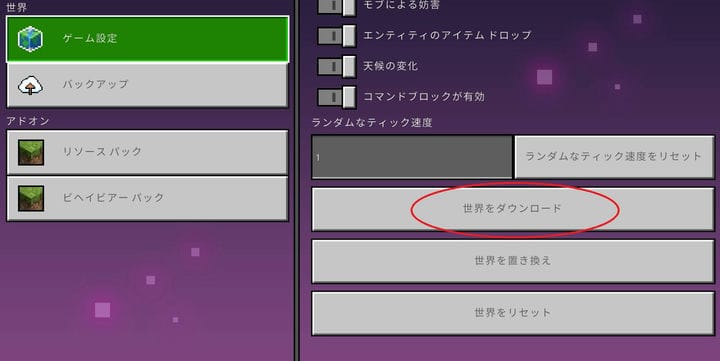
その次の画面の下の方に「世界をダウンロード」っていう項目があるので、ここを押す。これでダウンロードされたら完了。
料金が掛かるのがネックだが、今まで作った世界をリセットしたくないって人にはオススメです。
余談だが、Xbox seriesXだとやはりヌルヌル動く。画面分割モードで2人同時にエリトラで飛んでも全く問題がないレベル。やはりスイッチは面白いソフトが多いのは魅力的だけどスペック的には厳しいね。
スポンサーリンク

